
如何解决ffmpeg安装报错ERROR: You have requested merging of multiple formats but ffmpeg is not installed
安装并解决 ffmpeg 合并格式错误问题ERROR: You have requested merging of multiple formats but ffmpeg is not installed. Aborting due to --abort-on-error在我们处理多媒体文件、视频编辑或编码任务时,`ffmpeg` 是一个不可或缺的工具。然而,有时在执行格式合并、转码等操作时,会遇
🛠️ 猫头虎 分享已解决Bug:安装并解决 ffmpeg 合并格式错误问题
ERROR: You have requested merging of multiple formats but ffmpeg is not installed. Aborting due to --abort-on-error
在我们处理多媒体文件、视频编辑或编码任务时,ffmpeg 是一个不可或缺的工具。然而,有时在执行格式合并、转码等操作时,会遇到缺少 ffmpeg 的报错。今天猫头虎将带大家详细了解如何在不同系统中快速安装 ffmpeg 并解决该错误!
文章目录
作者简介
猫头虎是谁?
大家好,我是 猫头虎,猫头虎技术团队创始人,也被大家称为猫哥。我目前是COC北京城市开发者社区主理人、COC西安城市开发者社区主理人,以及云原生开发者社区主理人,在多个技术领域如云原生、前端、后端、运维和AI都具备丰富经验。
我的博客内容涵盖广泛,主要分享技术教程、Bug解决方案、开发工具使用方法、前沿科技资讯、产品评测、产品使用体验,以及产品优缺点分析、横向对比、技术沙龙参会体验等。我的分享聚焦于云服务产品评测、AI产品对比、开发板性能测试和技术报告。
目前,我活跃在CSDN、51CTO、腾讯云、阿里云开发者社区、知乎、微信公众号、视频号、抖音、B站、小红书等平台,全网粉丝已超过30万。我所有平台的IP名称统一为猫头虎或猫头虎技术团队。
我希望通过我的分享,帮助大家更好地掌握和使用各种技术产品,提升开发效率与体验。
作者名片 ✍️
- 博主:猫头虎
- 全网搜索关键词:猫头虎
- 作者微信号:Libin9iOak
- 作者公众号:猫头虎技术团队
- 更新日期:2024年10月10日
- 🌟 欢迎来到猫头虎的博客 — 探索技术的无限可能!
加入我们AI共创团队 🌐
- 猫头虎AI共创社群矩阵列表:
加入猫头虎的共创圈,一起探索编程世界的无限可能! 🚀
部分专栏链接:
🔗 精选专栏:
- 《面试题大全》 — 面试准备的宝典!
- 《IDEA开发秘籍》 — 提升你的IDEA技能!
- 《100天精通鸿蒙》 — 从Web/安卓到鸿蒙大师!
- 《100天精通Golang(基础入门篇)》 — 踏入Go语言世界的第一步!
- 《100天精通Go语言(精品VIP版)》 — 踏入Go语言世界的第二步!

正文
🎯 问题描述
错误信息:
ERROR: You have requested merging of multiple formats but ffmpeg is not installed. Aborting due to --abort-on-error
问题分析:
此错误提示表示你的系统缺少 ffmpeg,导致无法完成格式合并等操作。这通常发生在 Python 中调用视频处理库(如 moviepy 或 pydub)时,或直接使用 ffmpeg 命令行工具进行多媒体处理时。解决方案 就是安装 ffmpeg 并将其添加到系统的 PATH 中,使系统可以识别并调用它。
🛠️ 解决方案:安装 ffmpeg
根据不同的操作系统,我们提供了详细的安装步骤。
1️⃣ macOS 系统
在 macOS 上,推荐使用 Homebrew 来安装 ffmpeg。
步骤:
brew install ffmpeg
完成后,运行以下命令确认安装:
ffmpeg -version
若能输出版本信息,则说明安装成功 🎉。
2️⃣ Ubuntu/Debian 系统
在 Ubuntu 或 Debian 系统中,使用 APT 来安装 ffmpeg。
步骤:
sudo apt update
sudo apt install ffmpeg
安装完成后,输入以下命令验证:
ffmpeg -version
如果显示版本号,说明安装成功!
3️⃣ Windows 系统
在 Windows 上,我们需要手动下载安装包并设置系统环境变量。
步骤:
-
前往 ffmpeg 官网,选择适合 Windows 的版本并下载。
-
将下载的
.zip文件解压到一个合适的位置(例如C:\ffmpeg)。 -
打开“系统属性” -> “高级系统设置” -> “环境变量”,找到
PATH变量并添加ffmpeg的解压路径(如C:\ffmpeg\bin)。 -
打开命令提示符,输入以下命令以验证安装:
ffmpeg -version
如果看到版本信息,说明已成功配置好 🎉。
⚙️ 其他常见问题及解决方法
1. Python 库调用失败
许多视频处理库(如 moviepy、ffmpeg-python 等)依赖于系统中的 ffmpeg,确保在调用它们前已安装并配置 ffmpeg。
如果仍然报错,尝试以下步骤:
pip install moviepy
pip install ffmpeg-python
之后重启 IDE 或终端,以确保环境变量的更新。
2. 版本问题
如果提示 ffmpeg 版本过低,无法支持某些功能,请到官网下载最新版本。
💡 总结
安装 ffmpeg 是多媒体处理的第一步,这样可以确保在开发或处理视频、音频文件时能顺利完成合并、转码等操作。希望本篇教程能帮助大家解决安装问题,提高效率!
希望这篇分享对你有帮助!如果有其他问题,欢迎留言讨论,猫头虎会持续为大家带来实用的技术解决方案!

粉丝福利
👉 更多信息:有任何疑问或者需要进一步探讨的内容,欢迎点击文末名片获取更多信息。我是猫头虎博主,期待与您的交流! 🦉💬

联系我与版权声明 📩
- 联系方式:
- 微信: Libin9iOak
- 公众号: 猫头虎技术团队
- 版权声明:
本文为原创文章,版权归作者所有。未经许可,禁止转载。更多内容请访问猫头虎的博客首页。
点击✨⬇️下方名片⬇️✨,加入猫头虎AI共创社群矩阵。一起探索科技的未来,共同成长。🚀
更多推荐
 已为社区贡献138条内容
已为社区贡献138条内容

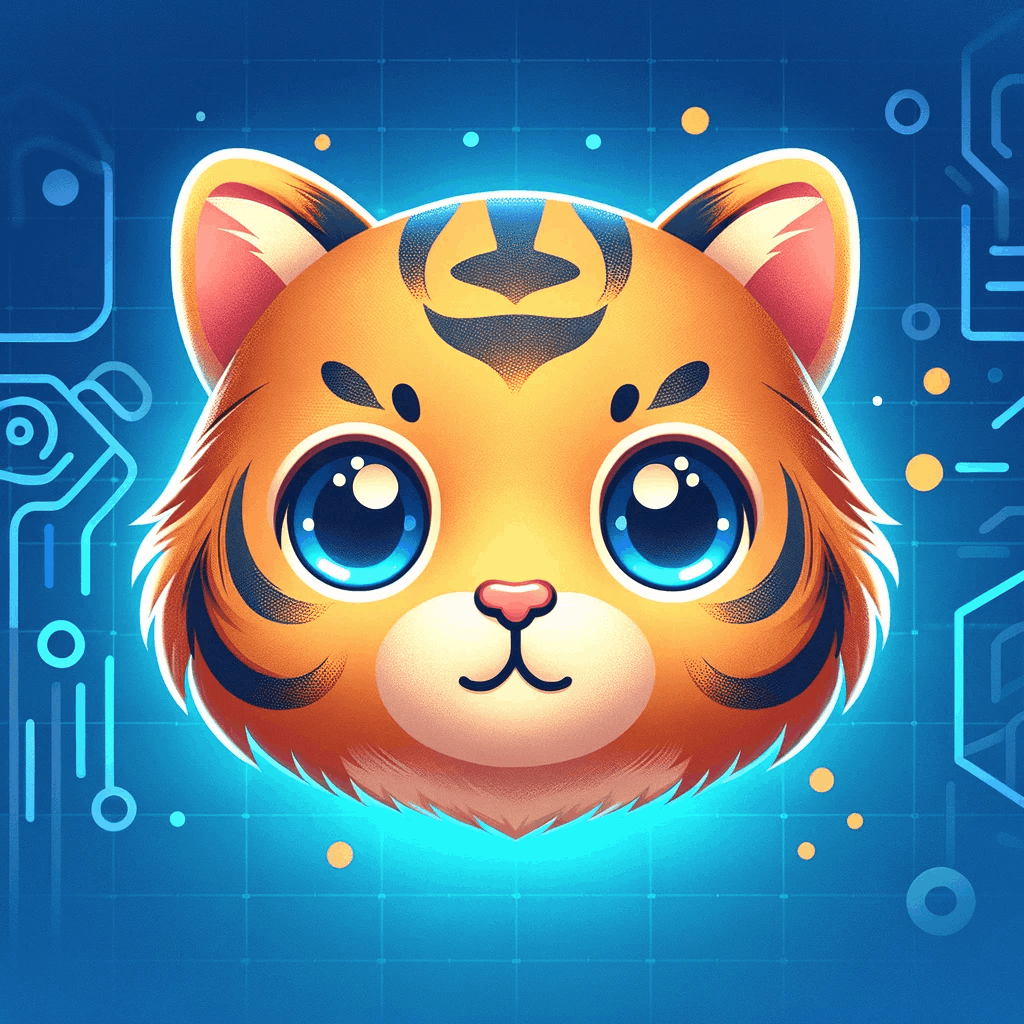


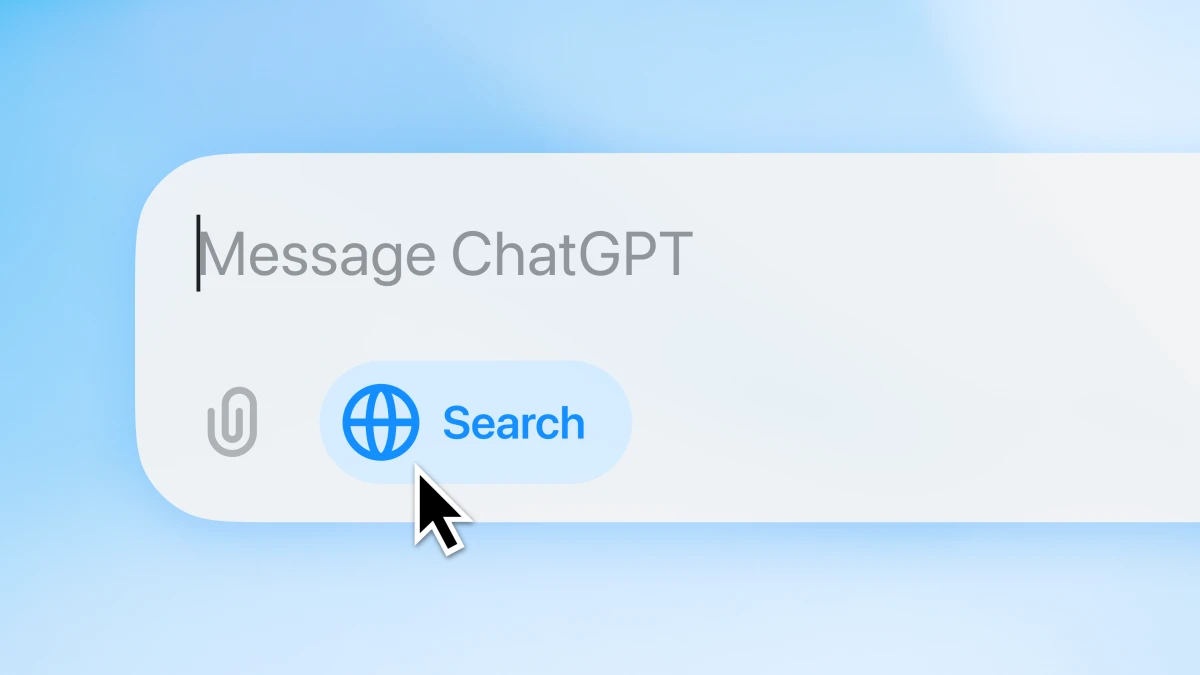
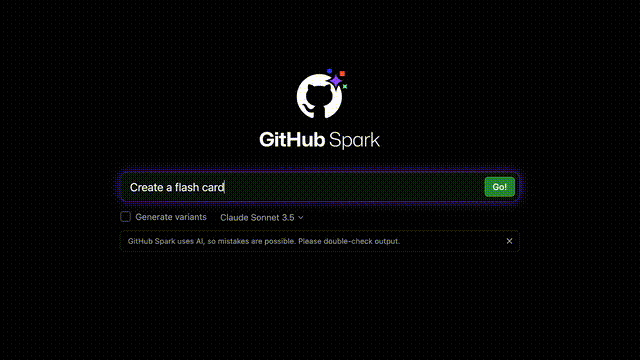





所有评论(0)